Cara Memecahkan Laptop Terjebak Pada Masalah Layar Hibernating
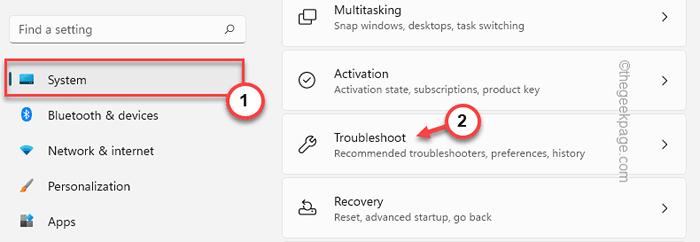
- 1008
- 5
- Dr. Travis Bahringer
Pilihan hibernasi tidak tersedia secara native di windows. Itu adalah salah satu fitur tersembunyi yang dapat diaktifkan pengguna sesuka mereka. Tetapi beberapa pengguna telah melaporkan masalah di mana sistem mereka tampaknya terjebak pada “HibernasiHalaman, sementara biasanya dibutuhkan hanya beberapa detik untuk hibernasi sistem. Jika Anda juga mengalami masalah ini, ikuti solusi mudah ini.
Jika sistem macet dalam fase hibernasi, Anda harus melakukannya mengulang kembali sistem. Anda juga dapat memaksa shutdown dan kemudian memulainya jika Anda tidak dapat memulai kembali secara normal.
Daftar isi
- Perbaiki 1 - Coba Debit Daya
- Perbaiki 2 - Jalankan tanpa baterai
- Perbaiki 3 - Putuskan sambungan eksternal
- Perbaiki 4 - Jalankan Pemecahan Masalah Daya
- Perbaiki 5 - Nonaktifkan Hibernasi
- Perbaiki 6 - Gunakan mode tidur
Perbaiki 1 - Coba Debit Daya
Anda harus melakukan pelepasan daya cepat untuk memperbaiki masalah ini.
1. Pada awalnya, matikan laptop/pc Anda. Lepaskan kabel daya darinya.
2. Kemudian, jika Anda menggunakan laptop, ada satu hal lagi yang harus Anda lakukan. Hanya, buka kunci baterai dengan menggeser kunci.
3. Sekarang, Anda dapat dengan mudah melepaskan baterai.
4. Setelah Anda melakukannya, tekan dan tahan tombol daya selama 20-25 detik. Sistem akan mencoba untuk menyalakan, tetapi tidak akan bisa melakukannya. Ini akan melepaskan sistem, menguras semua arus residu dari perangkat.
5. Sekarang, untuk pengguna laptop, masukkan baterai kembali ke dalam slot dan masukkan sakelar kunci ke “Terkunci" posisi.
6. Terakhir, sambungkan kabel daya ke mesin Anda dan ketuk tombol daya untuk memulainya.
Periksa apakah ini memecahkan masalah hibernasi yang Anda hadapi.
Perbaiki 2 - Jalankan tanpa baterai
[Untuk pengguna laptop]
Ini adalah pendekatan yang sedikit berbeda dari solusi sebelumnya.
1. Saat sistem macet dalam mode hibernasi, tekan tombol daya untuk mematikannya.
2. Sekarang, tarik baterai dari laptop.
3. Kemudian, sambungkan kabel pengisi daya ke laptop Anda.
4. Setelah itu, Anda harus menekan & menahan tombol daya untuk memulainya. Laptop mungkin membutuhkan waktu untuk memulai karena tidak ada baterai.
5. Setelah laptop naik, tarik kabel pengisi daya dan masukkan baterai kembali.
6. Sekarang, nyalakan saja.
Ini akan menghentikan masalah hibernasi sekali dan untuk semua.
Perbaiki 3 - Putuskan sambungan eksternal
Terkadang perangkat eksternal yang terhubung ke sistem dapat melarang sistem dari hibernasi dengan sukses.
1. Sebelum Anda melanjutkan, pastikan sistem ditutup sepenuhnya.
2. Sekarang, lepaskan kabel daya dari sumber listrik.
3. Setelah ini, satu per satu menghapus semua perangkat USB eksternal (seperti HDD eksternal, adaptor Bluetooth, dan dongle wifi) yang terhubung ke komputer Anda.
4. Setelah Anda melepaskan semua periferal eksternal, colokkan ke sumber daya dan aktifkan PC.
5. Jika Anda memiliki drive optik, buka dan pastikan tidak ada CD/DVD di sana.
Sekali lagi, letakkan sistem Anda dalam hibernasi dan periksa apakah ini berhasil.
Perbaiki 4 - Jalankan Pemecahan Masalah Daya
Anda dapat menjalankan pemecah masalah daya untuk memeriksa apakah ada masalah dengannya.
1. Anda dapat membuka Settngs hanya dengan menekan Kunci Windows+i kunci bersama.
2. Sekarang, ketuk "Sistem" di sisi kiri.
3. Kemudian, gulir ke bawah melalui sisi yang berlawanan dan ketuk "Pemecahan masalah“Untuk mengaksesnya.
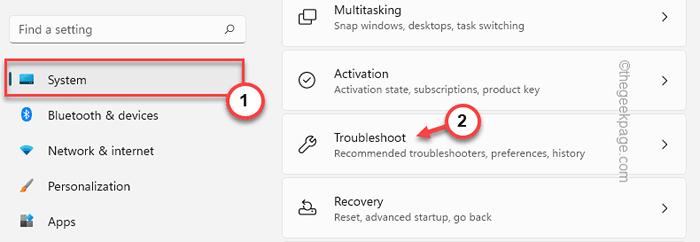
4. Kemudian, klik "Pemecah masalah lainnya”Untuk menjelajahi semua pemecahan masalah.
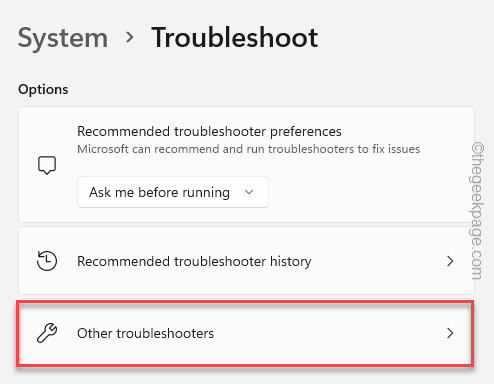
5. Anda akan menemukan daftar lengkap pemecahan masalah.
6. Cari “Kekuatan"Pemecah masalah. Hanya, klik "Berlari”Untuk menjalankan pemecah masalah di sistem Anda.
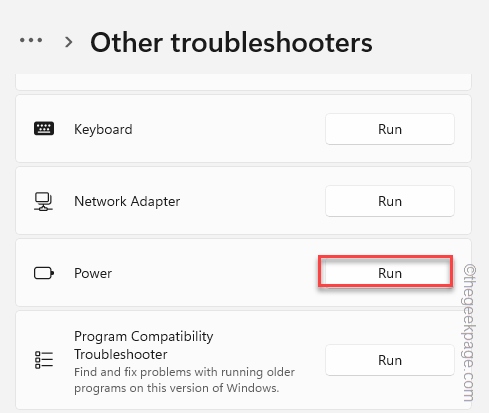
Pemecah masalah ini sekarang akan menjalankan dan mendeteksi masalah terkait daya. Ikuti saja instruksi di layar untuk memperbaiki masalah hibernasi.
Perbaiki 5 - Nonaktifkan Hibernasi
Anda dapat menonaktifkan hibernasi sekali dan untuk semua di sistem Anda.
1. Cari saja “cmd"Di kotak pencarian.
2. Kemudian, klik kanan pada “Command prompt"Dan ketuk"Jalankan sebagai administrator“.
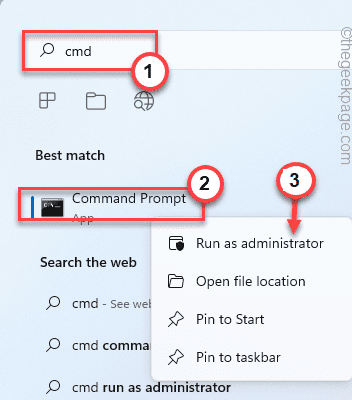
3. Saat Anda memiliki akses ke terminal, jenis dalam perintah ini dan tekan Memasuki.
powercfg.Exe /h Off
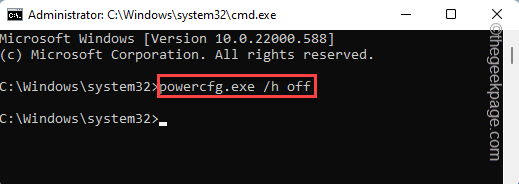
Ini akan mematikan hibernasi sistem Anda. Anda mungkin perlu memulai kembali sistem Anda sekali.
Perbaiki 6 - Gunakan mode tidur
Hibernasi biasanya dimaksudkan untuk laptop. Dibutuhkan lebih sedikit daya daripada mode tidur dan bisa sangat berguna bagi pengguna laptop.
Tapi, jika hibernasi menyebabkan masalah, Anda dapat menggunakan mode tidur normal sebagai alternatif yang sempurna. Itu menghemat energi dan menghemat kemajuan juga dan Anda dapat dengan mudah melanjutkan pekerjaan setelah Anda bangun sistem.
1. tekan Alt+f4 kunci bersama.
2. Sekarang, klik pada menu tarik-turun dan ketuk "Sleep" untuk membuat mesin Anda tidur.
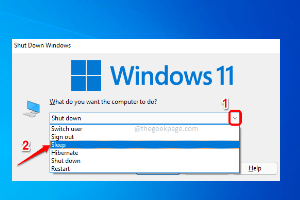
Masalah Anda harus diselesaikan.
- « Cara memodifikasi jumlah level undo di excel
- Cara menyelesaikan tidak ada kesalahan perangkat input audio yang ditemukan di windows 10 »

